Amazon Music, a plataforma de streaming de música mais usada no mundo, anunciou o encerramento de seu serviço 'Music Locker' baseado em nuvem para upload de músicas pessoais para o Amazon Music, o que significa que o software importador nativo do Amazon Music não pode ser de grande utilidade. ajudar mais. Agora, o problema é: existem maneiras alternativas de fazer upload de músicas para o Amazon Music?
A resposta é certamente sim! Esta postagem compartilhará com você três maneiras fáceis de ajudá-lo a conseguir o que deseja. Não importa se são suas próprias músicas no computador, os arquivos locais do Amazon Music ou o Spotify/Apple Music, todos eles podem ser carregados no Amazon Music para uma audição tranquila. Vamos cortar a porcaria e ir direto ao ponto abaixo!
Adicione sua própria música ao Amazon Music
Embora o Amazon Music já tenha uma grande coleção de músicas variadas, enviar músicas para o Amazon Music a partir de suas faixas musicais locais pode enriquecer ainda mais seus recursos musicais para uma experiência mais agradável. Agora, vamos dar uma olhada em como fazer upload de suas próprias músicas para o web player do Amazon Music.
Adicione sua própria música ao Amazon Music do iTunes
Amazon Music permite importar músicas do iTunes e do Windows Media Player. Aqui tomaremos o iTunes como exemplo. Siga as etapas abaixo para descobrir como enviar suas próprias músicas para o Amazon Music via iTunes.
Passo 1. Acesse o aplicativo Amazon Music, navegue até o ícone do seu perfil e selecione “Configurações".
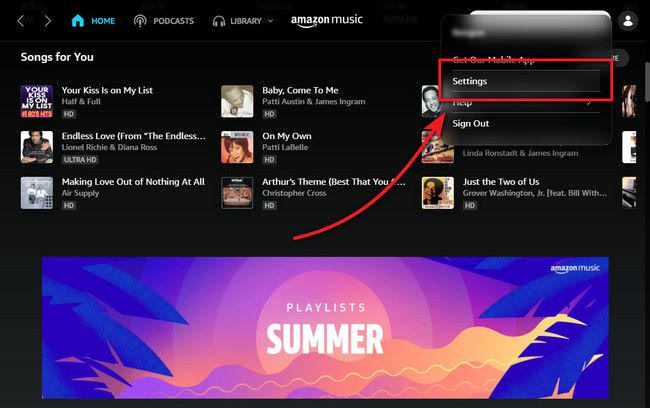
Passo 2. Na janela pop-up, localize e clique em “Importar músicas automaticamente de".
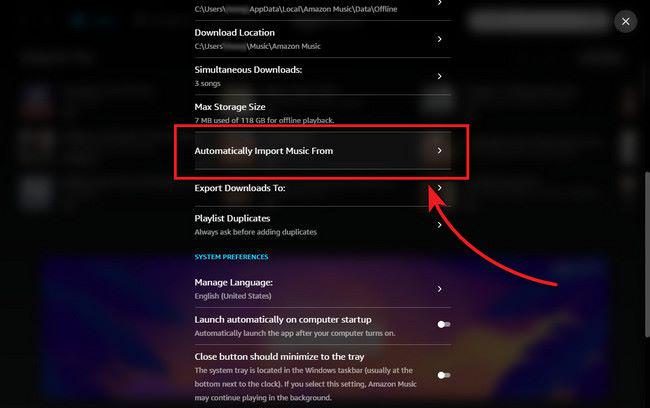
Passo 3. Ative a opção “iTunes“, e as músicas do seu iTunes serão sincronizadas automaticamente com o aplicativo Amazon Music.
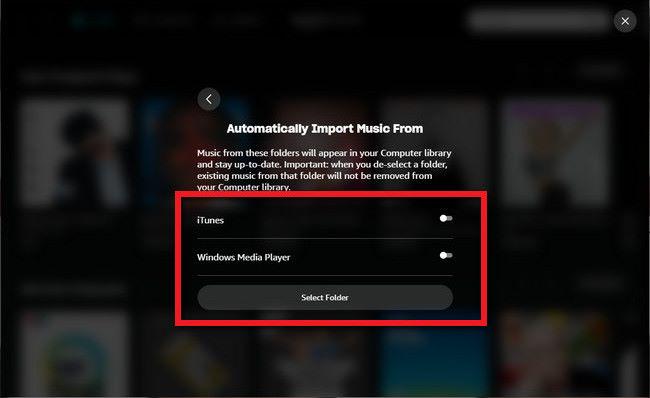
Passo 4. Para reproduzir arquivos de música locais no Amazon Music, navegue até “Biblioteca> Música”E utilize o“Localização”Filtro para exibir especificamente faixas de música off-line.
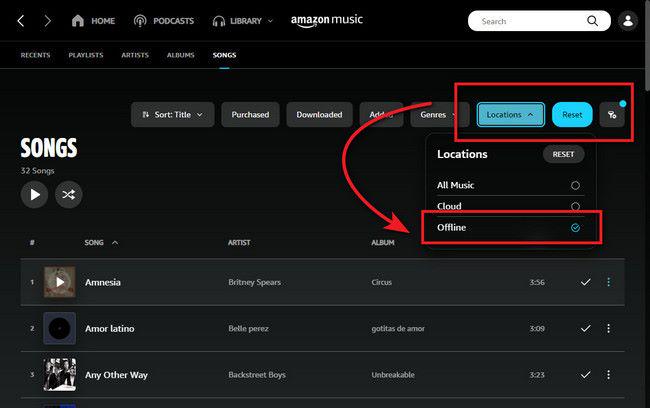
Carregar arquivos de música locais para Amazon Cloud Player
Se você deseja fazer upload e streaming de músicas em seus dispositivos, o Amazon Music também oferece espaço gratuito na nuvem para até 250 músicas. Depois de fazer upload de músicas com sucesso para o Amazon Cloud Player, você poderá usar um navegador da web ou um dispositivo móvel para reproduzir as músicas. Aqui estão as etapas.
Passo 1. Após instalar o Amazon Music em seu computador, execute este software imediatamente e faça login em sua conta Amazon.
Passo 2. Selecione os Iniciar digitalização opção ou Navegue manualmente. O primeiro é recomendado porque pode verificar automaticamente o seu computador em busca de bibliotecas do iTunes e do Windows Media Player.
Passo 3. Após a conclusão da fase de digitalização, clique no botão Importar tudo botão ou o Editar seleções opção. Qual você escolhe depende de suas próprias necessidades.
Passo 4. As músicas que correspondem à biblioteca online da Amazon aparecerão automaticamente no seu armário de músicas durante a digitalização, sem necessidade de carregá-las. No entanto, para músicas sem correspondência, você terá que esperar que elas sejam carregadas do seu computador.
Passo 5. Quando o processo de importação estiver concluído, feche o software Amazon Music Importer e abra seu navegador. Se você espera ver o conteúdo atualizado do seu armário de música, é necessário atualizar a tela do navegador pressionando F5 no teclado.
Agora você pode acessar sua biblioteca de música de qualquer lugar, fazendo login em sua conta Amazon Cloud Player por meio de um navegador de internet. Para adicionar mais músicas no futuro, basta fazer login no Amazon Cloud Player e clicar no botão “Importe sua música” botão para iniciar o aplicativo de software instalado anteriormente.
Baixe Amazon Music como MP3s locais e faça upload para Amazon Music Library
Alguns ouvintes podem não querer mais continuar com sua assinatura do Amazon Music, mas desejam manter as músicas após cancelar a assinatura. Desta maneira, baixando playlists do Amazon Music para MP3 e enviar músicas para a Amazon Music Library pode ser uma boa ideia. Mas como você pode fazer isso sem complicações? Não se preocupe. MuConvert Amazon Music Converter realmente se destaca entre vários produtos similares e, portanto, é altamente recomendado para você.
Como um dos mais ilustres downloaders de música da Amazon, Conversor de música MuConvert Amazon é uma ferramenta de conversão projetada profissionalmente destinada a ajudar a baixar músicas, listas de reprodução, álbuns ou podcasts da Amazon para MP3 ou outros formatos. Com sua ajuda, você pode facilmente obter músicas locais permanentes da Amazon com qualidade de saída original sem perdas. Além do mais, a velocidade de download de 10X, bem como o recurso de conversão em lote, podem economizar muito tempo e aumentar a eficiência.
Recursos brilhantes do MuConvert Amazon Music Converter
- Livre-se da proteção DRM: salve Amazon Music em arquivos MP3/M4A/WAV/FLAC sem DRM.
- Alta velocidade de download: utilize tecnologia acelerada avançada para aumentar a velocidade até 10 vezes mais rápida.
- Qualidade de saída original: retém qualidade de áudio sem perdas e tags ID3 após a conversão.
- Baixe músicas em massa: faça backup de músicas e podcasts da Amazon convertidos em lote com um
- Preservar tags ID3: retém as informações associadas como título, artista e álbum para facilitar o gerenciamento da classificação.
- Web player integrado do Amazon Music: oferece downloads simples e rápidos para os ouvintes.
Como baixar músicas do Amazon Music para MP3 e fazer upload
Etapa 1. Faça login no Amazon Web Player
Depois de baixar e instalar o MuConvert Amazon Music Converter com sucesso, inicie-o e clique em “Abra o reprodutor da web da Amazon”Para entrar na interface principal do web player. Então você pode entrar em sua conta Amazon Music para o processo de download.

Etapa 2. Selecione as músicas/listas de reprodução/podcasts desejados da Amazon
Navegue e pesquise suas playlists favoritas do Amazon Music e simplesmente arraste-as para o menu flutuante Ícone “+” para adicioná-los ao “Convertendo” Lista.

Etapa 3. Configurar saída formato
Você pode escolher o formato de saída no botão localizado no canto superior direito, denominado “Converta todos os arquivos para.” Alternativamente, você pode ajustar formatos individuais clicando na opção de formato ao lado das informações da música.

Etapa 4. Personalize outras configurações avançadas (opcional)
Vou ao "Menu""Preferencias” > “Avançado”, onde você pode alterar a taxa de amostragem e a taxa de bits de acordo com suas preferências.
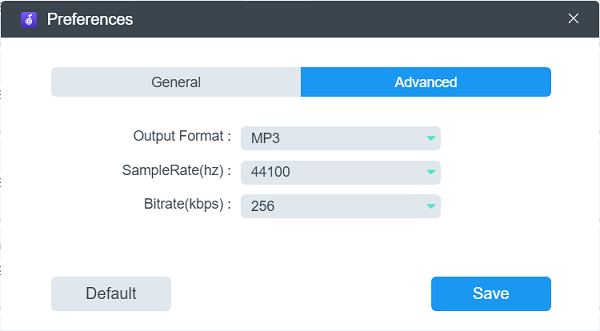
Etapa 5. Iniciar o processo de conversão
Para iniciar a conversão em lote e baixar simultaneamente todas as músicas da Amazon offline, basta clicar no botão “Converter tudo"Ícone.

Etapa 6. Carregar arquivos MP3 baixados para Amazon Music
Agora, você pode finalmente transferir esses arquivos MP3 da Amazon baixados com sucesso para a Amazon Music Library e curtir essa música com facilidade.
Transferir Spotify/Apple Music para Amazon Music
Que tal exportar todas as suas músicas, incluindo músicas/listas de reprodução/bibliotecas de música do Spotify ou Apple Music para o Amazon Music? Para fazer isso, você precisa de uma ferramenta de terceiros para ajudar a baixar músicas do Spotify ou Apple Music e, em seguida, carregá-las no Amazon Music. Uma grande vantagem é que todo o conteúdo será movido de forma conveniente e não será perdido.
Transferir Spotify para Amazon Music
Amazon Music e Spotify são as principais plataformas de streaming de música do mundo. Se você decidir transferir a biblioteca do Spotify para o Amazon Music, você precisará baixar músicas do Spotify para arquivos sem DRM usando o MuConvert Spotify Music Converter antes de enviá-las para o Amazon Music. Para que você possa fazer upload de todas as músicas, podcasts e playlists locais para a plataforma Amazon Music.
Para etapas mais detalhadas, verifique esta postagem: Os 4 melhores métodos para transferir a lista de reprodução do Spotify para o Amazon Music. Mesmo se você for um usuário do Spotify Free, você pode usar o MuConvert Spotify Music Converter para baixar facilmente suas listas de reprodução do Spotify para o Amazon Music.
Transferir Apple Music para Amazon Music
O mesmo processo também se aplica ao Apple Music. Em primeiro lugar, converter faixas de música da Apple para o formato MP3 via MuConvert Apple Music Converter e, em seguida, carregue esses arquivos baixados para o Amazon Music. Certifique-se de ter uma assinatura do Apple Music desta vez.
Conclusão
Em geral, esta postagem é principalmente sobre como fazer upload de músicas para o Amazon Music e oferece as respectivas formas em três aspectos. Definitivamente, você pode selecionar o apropriado de acordo com suas necessidades. Além do mais, uma fascinante ferramenta de terceiros chamada Conversor de música MuConvert Amazon é apresentado em detalhes. Com a ajuda dele, você pode ouvir músicas da Amazon em todas as plataformas de música e em qualquer outro dispositivo compatível que desejar. O que você está esperando? Baixe agora para experimentar!
Converta o Amazon Prime Music em MP3
Converta facilmente músicas do Amazon Prime/Unlimited/HD/Free para MP3 sem perder qualidade.

Mais Artigos
8 melhores downloaders de música da Amazon para PC e online grátis Leia mais » Como baixar músicas do Amazon Music para o computador Leia mais » Amazon Music Ripper: copie músicas do Amazon Prime como MP3 grátis Leia mais » Como remover o DRM do Amazon Music [realmente funciona!] Leia mais » Como converter Amazon Prime Music para MP3 [3 maneiras úteis] Leia mais »









